Recuperar Disco Duro Toshiba: Guía Rápida y Efectiva
- Inicio
- Support
- Consejos-Recuperación de datos
- Recuperar Disco Duro Toshiba: Guía Rápida y Efectiva
Resumen
Aprende a recuperar tus datos de un disco duro Toshiba con este completo tutorial. Desde métodos gratuitos hasta consejos de expertos, te ofrecemos toda la información que necesitas saber.
Índice



Gran capacidad de recuperación de datos Incluso se pueden recuperar dispositivos con una gran cantidad de sectores defectuosos.
Muchos dispositivos son compatibles Tarjeta SD, SDHC, SDXC, disco U, disco duro, computadora, etc.
Recuperar tipo de archivo Imágenes, videos, audios, documentos, correos electrónicos, etc.
Fácil de usar La recuperación se puede completar en 3 pasos simples y admite la vista previa de archivos antes de la recuperación.
Múltiples modos de recuperación Recuperación de archivos/recuperación de formato/recuperación de partición.
Gran capacidad de recuperación de datos Incluso se pueden recuperar dispositivos con una gran cantidad de sectores defectuosos.
Muchos dispositivos son compatibles Tarjeta SD, SDHC, SDXC, disco U, disco duro, computadora, etc.
Recuperar tipo de archivo Imágenes, videos, audios, documentos, correos electrónicos, etc.
Prueba gratisPrueba gratisPrueba gratis ¡Ya hemos proporcionado a 800 usuarios prueba gratis !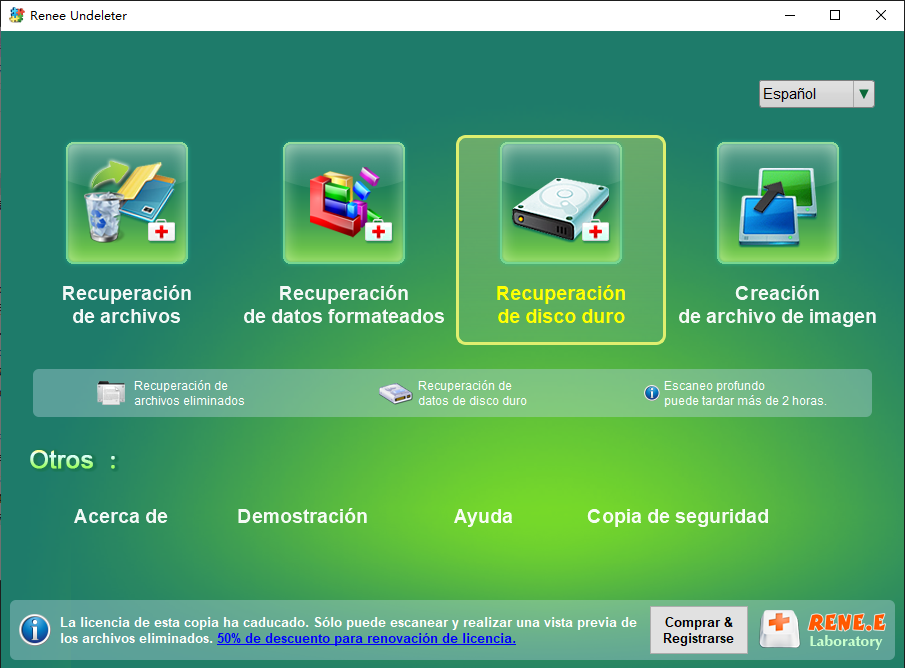
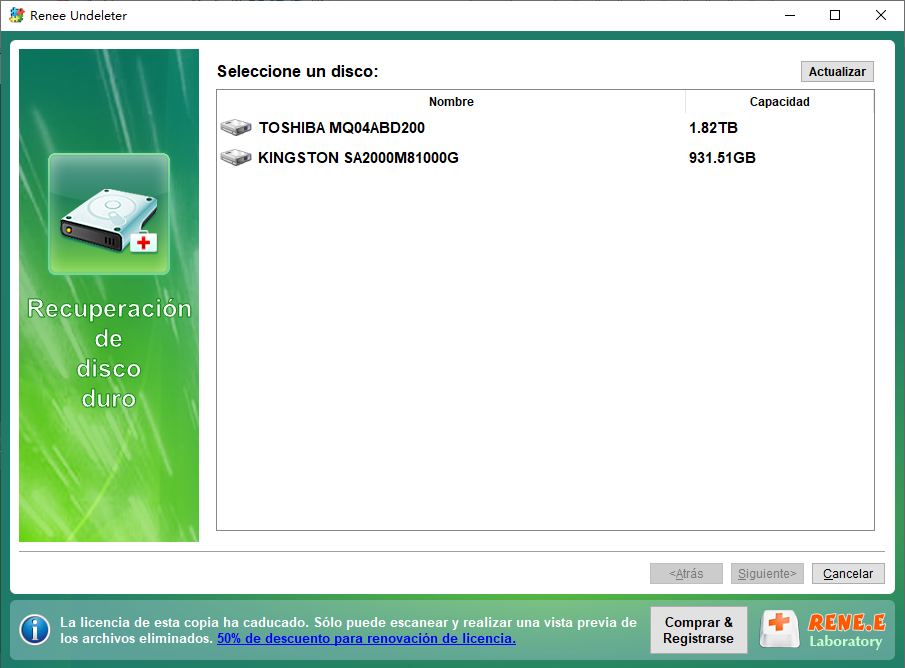
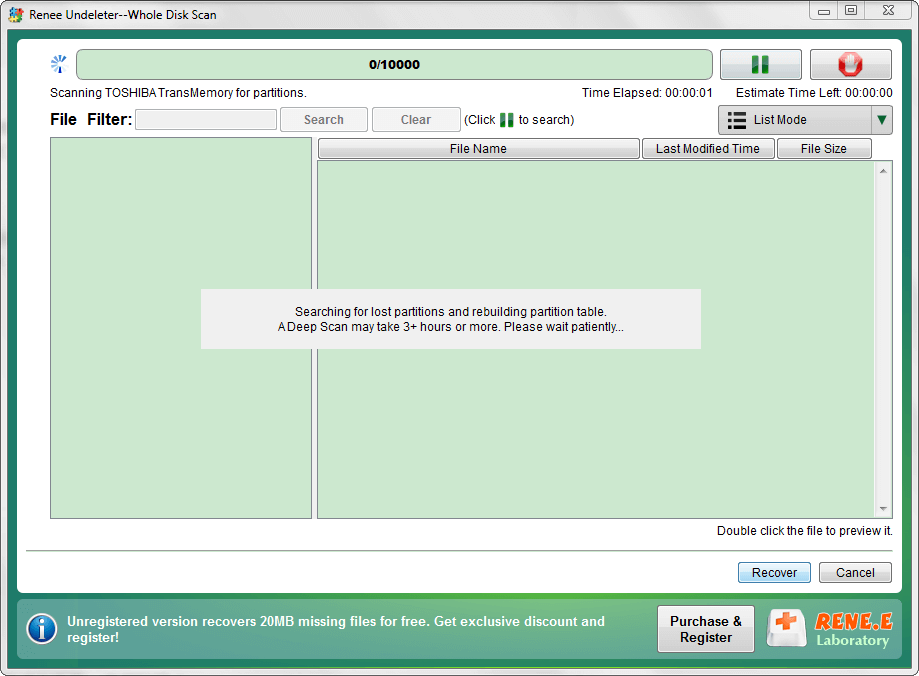
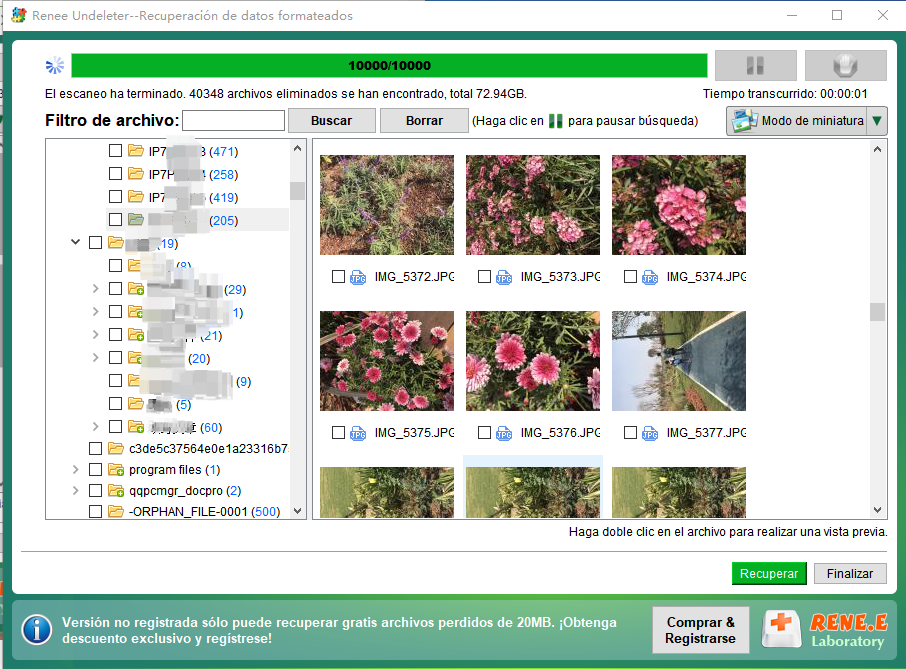
Windows File Recovery, para recuperar datos como método alternativo de recuperación.- Interfaz fácil de usar
- Admite una amplia gama de formatos de archivo
- Puede recuperar archivos de diferentes dispositivos de almacenamiento
Cons:
- Es posible que no pueda recuperar todos los archivos perdidos o eliminados.
- Requiere instalación en otro ordenador
cmd en el cuadro de diálogo Ejecutar y presiona Enter. Alternativamente, haz clic derecho en el menú de Inicio y selecciona “Símbolo del sistema” de la lista.winfr SOURCE_VOLUME_LETTER: DEST_PATH
winfr C: C:\Users\YourUsername\Desktop
/regular
/extensive
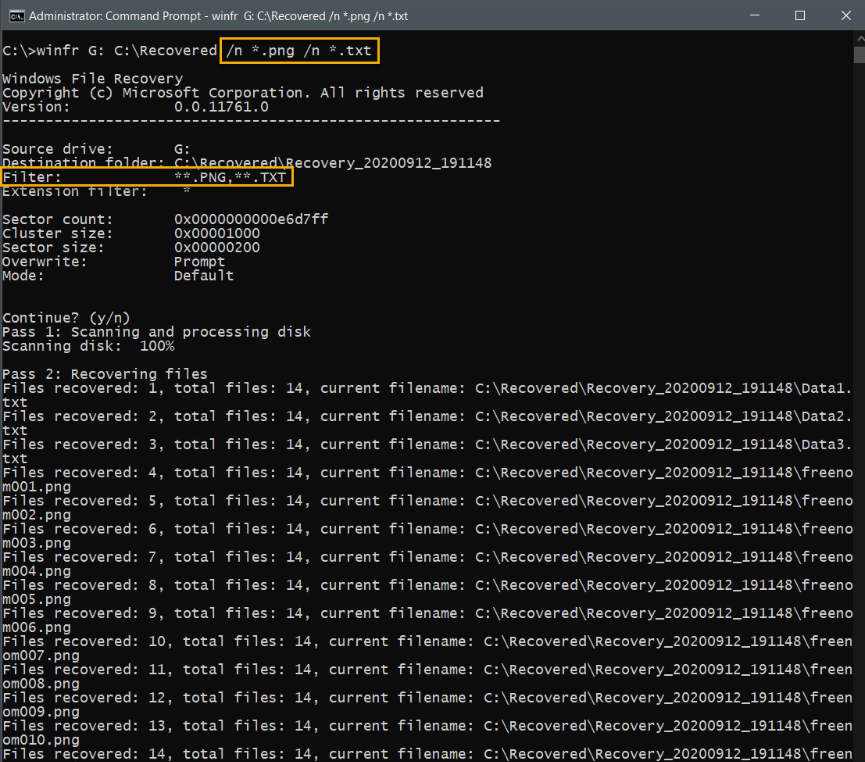
- Solución oficial y gratuita de Microsoft.
- Fácil de usar, sólo requiere una versión operativa de Windows y una cuenta Microsoft.
- Proporciona herramientas esenciales para la recuperación de datos.
- Posibilidad de elegir dónde recuperar los datos.
Cons:
- La interfaz de línea de comandos puede resultar complicada para algunos usuarios.
- Puede llevar algún tiempo entender el uso de cada parámetro.
- Realiza copias de seguridad: La mejor manera de proteger tus datos es crear una copia segura. Utiliza funciones de respaldo como Historial de archivos y Respaldar y restauración, o crea copias de imagen byte a byte con software como Disk Drill.
- Expulsa de forma segura: al retirar un dispositivo de almacenamiento de tu computadora, asegúrate de expulsarlo correctamente para detener los procesos de escritura y evitar la corrupción de datos .
- Monitoreo S.M.A.R.T. – Verifica los datos S.M.A.R.T. de tu disco para conocer su estado de salud actual. Puedes hacerlo manualmente con el símbolo del sistema o usando software de monitoreo de discos .
Posts Relacionados :
Desbloquee su portátil bloqueado: Trucos y consejos para recuperar el acceso
18-04-2024
Camila Arellano : Si te resulta difícil acceder a tu portátil porque has olvidado o perdido la contraseña, no hay motivo...
21-06-2024
Estella González : ¿Te has quedado fuera de tu portátil Windows 10 porque has olvidado la contraseña? Que no cunda el...
¿Cómo respaldar la partición de recuperación a otro disco duro?
16-11-2021
Camila Arellano : la partición de recuperación ocupa un cierto espacio en el disco duro, especialmente la partición de recuperación creada...
¿Cómo crear disco de recuperación de Windows 10?
23-08-2021
Alberte Vázquez : Antes, la gente solía reparar los errores de la computadora con el disco de recuperación que viene con...


